অনেক লোক আমাকে জিজ্ঞেস করেছে যে তারা কি প্রেরক দ্বারা তাদের Google মেল সাজানোর চেষ্টা করতে পারে এবং আমি তাদের বোঝা কি সত্যিই বুঝতে পারি নি। জিমেইল মূলত অনুসন্ধানে নির্মিত হয় না, বাছাই নয়। এটির অনেকগুলি সাজানোর বৈশিষ্ট্য নেই কারণ এটি আপনাকে এমন কোনও ইমেল খুঁজে পেতে তাদের উন্নত অনুসন্ধান বৈশিষ্ট্যগুলি ব্যবহার করতে পারে।
আমাকে একমত হতে হবে প্রেরক দ্বারা সাজানোর শর্তাবলী অনুসারে, আমার বন্ধুদের সাথে কথা বলার পর, তারা মনে করত যে তারা তাদের ইনবক্সে সঞ্চিত সমস্ত ই-মেইলের মধ্য দিয়ে যেতে এবং তাদেরকে উপযুক্ত লেবেলে সরানোর জন্য একটি উপায় চায়। তারা ফিল্টার সেটআপ না আছে, তাই স্পষ্টত প্রেরক দ্বারা বাছাই চমৎকার হতে পারে কারণ আপনি শুধুমাত্র একটি প্রেরক থেকে 10 ইমেইলের দ্রুত নির্বাচন করুন এবং তাদের সংরক্ষণ করতে পারেন পরিবর্তে তারিখ দ্বারা সাজানো প্রতিটি ইমেল মাধ্যমে যান এবং আবার একই কাজ আবার এবং থাকার
এই নিবন্ধটিতে, আমি আশা করব আপনি জিমেইল থেকে যে ফলাফল পেতে চান তার একটি দম্পতি। আপনি মূলত প্রেরকের জন্য অনুসন্ধান করতে পারেন এবং তারপর কেবল ইনবক্সে ইমেলগুলি দেখুন এবং তারপর দ্রুত সংরক্ষণাগার বা সেই ইমেলগুলি সরান যদি আপনার কোনও ভিন্ন সমাধান থাকে তবে আপনি একটি নির্দিষ্ট উদ্দেশ্যের জন্য ব্যবহার করুন, এখানে একটি মন্তব্য পোস্ট করুন এবং আমাদের জানান।
পদ্ধতি 1 - সাম্প্রতিক কথোপকথন (ইমেলগুলি)
একটি নিফটি সামান্য বৈশিষ্ট্য রয়েছে জিমেইলে আপনাকে দ্রুত একটি নির্দিষ্ট ইমেল ঠিকানা সহ সমস্ত সাম্প্রতিক কথোপকথন দেখতে দেয়। এগিয়ে যান এবং Gmail খুলুন এবং তারপর একটি ইমেল ক্লিক করুন
আপনি ইমেলগুলি নীচে নামক একটি লিঙ্ক দেখতে পাবেন। করুন।
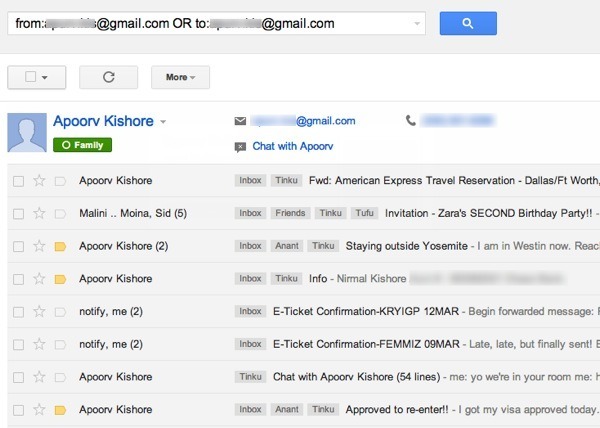
লক্ষ্য করুন যে আপনি এটিও করতে পারেন থেকেএবং থেকেবিকল্পগুলি ব্যবহার করে Gmail এ অনুসন্ধান করুন যদি আপনি মনে করেন না যে, আপনি অনুসন্ধান বক্সের ডানদিকের সর্বদা নীচের তীরের সর্বদা ক্লিক করতে পারেন, যা অনুসন্ধান বিকল্পগুলি নিয়ে আসবে।
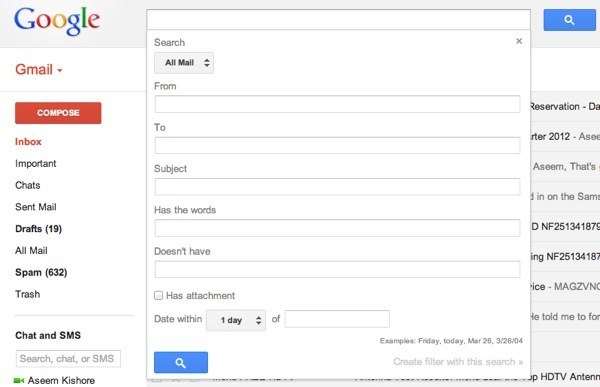
এখন যে আপনার কাছে সেই ব্যক্তির থেকে ইমেল আছে, আপনি তাদের সবগুলি নির্বাচন করে এবং তাদের সংরক্ষণ করে যথোপযুক্ত লেবেলে তাদের সরাতে পারেন।
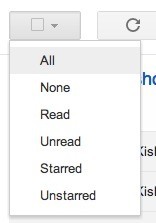
এটি শুধুমাত্র ফলাফলগুলির প্রথম পৃষ্ঠায় ইমেলগুলি নির্বাচন করবে, তবে আপনি উপরের দিকে একটি বাক্স দেখতে পাবেন যেখানে আপনি সেই অনুসন্ধানের সাথে মেলে এমন সমস্ত ইমেল নির্বাচন করতে পারেন। অবশ্যই, এটি ইনবক্সে বা একটি লেবেলে থাকা সমস্ত ব্যক্তির থেকে সেই সমস্ত ইমেলগুলি আনতে হবে। Yo- কে ইনবক্স থেকে দেখতে পাবেন।
![]()
মনে রাখবেন যে যদি আপনার ইনবক্সের কেউ থেকে একটি বার্তা আছে এবং আপনি তাদেরকে একটি লেবেলে সরাতে চান, আপনি কোনও একটি ফিল্টার তৈরি করতে পারেন এবং বর্তমানদের এবং ভবিষ্যতের কোনও অংশকে সরানো বা আপনি label: inboxনামক অনুসন্ধানে অন্য একটি বিকল্প যুক্ত করতে পারেন। উদাহরণস্বরূপ, এখানে আমি কেবলমাত্র ইনবক্সে যে আমার বন্ধু থেকে সমস্ত ইমেল দেখতে পাচ্ছি।
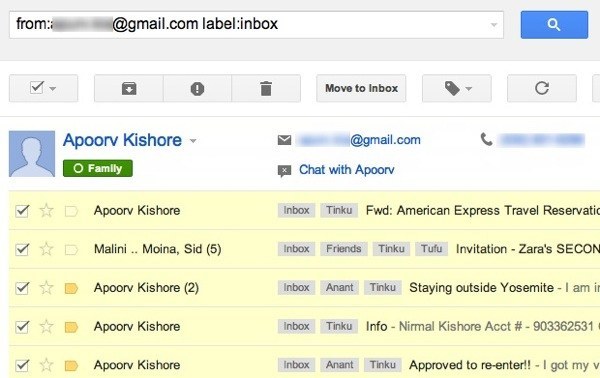
এটি দ্রুত প্রক্রিয়াটি সাজানোর প্রক্রিয়াটি করে শুধুমাত্র ইনবক্সের দিকে তাকালে এক প্রেরকের ইমেলগুলি তারপর আপনি ইনবক্স ভিউতে ফিরে যেতে পারেন এবং অন্য ইমেল ঠিকানা দিয়ে অনুসন্ধানটি শুরু করতে পারেন এবং তারপর তাদেরকে লেবেলটিতে নিয়ে যান এবং তাদের সংরক্ষণ করুন।
পদ্ধতি 2 - লেবেল & amp; ফিল্টারগুলি
যদি আপনি কিছুটা স্থায়ী স্থির করতে চান তবে অন্য সমাধান হল একটি লেবেল তৈরি করা এবং তারপর একটি নতুন ফিল্টার তৈরি করা হয় যাতে নতুন এবং নতুন কোনও লেবেল থেকে সমস্ত বর্তমান এবং ভবিষ্যতের ইমেলগুলি স্থানান্তর করতে পারে। আপনি Gmail এ লেবেলগুলি এবং ফিল্টার কিভাবে তৈরি করবেন সেটি খুঁজতে এবং হাজার হাজার টিউটোরিয়াল খুঁজে পেতে পারেন, তাই আমি এখানে যেকোনো একটি পুনরাবৃত্তি করব না।
একবার আপনি লেবেল এবং ফিল্টার উভয়টি তৈরি করলে, কেবলমাত্র ক্লিক করুন
আবারও, বেশিরভাগ লোক এটির জন্য অনুসন্ধান করছে একটি ইনবক্সে একটি লেবেলে আটকে থাকা ইমেল সংরক্ষণের জন্য এটি করার একটি উপায়, তাই লাইন এবং ফিল্টারগুলি সেট করার পরে রাস্তার নিচে এই সমস্যাটি না করার জন্য উপযোগী। উপভোগ করুন!?